
时间:2024-05-15 10:11:50作者:来源:人气:41我要评论(0)
通过电脑去打印一些文件是非常方便的,只需要通过电脑连接设备即可,在打印的时候可以提前进行预览和设置,设置自己需要的尺寸数量等等然后等待一会就可以打印完成,win10图片查看器无法打印图片怎么办?其实非常的简单,小编为小伙伴带来了win10图片查看器无法打印图片解决方法,进入打印机属性的设置,然后点击里面的高级选项就可以。
win10图片查看器无法打印图片解决方法:
1、首先按下快捷键“win+i”然后点击里面的“设备”。
2、之后点击左侧任务栏中的“打印机和扫描仪”。
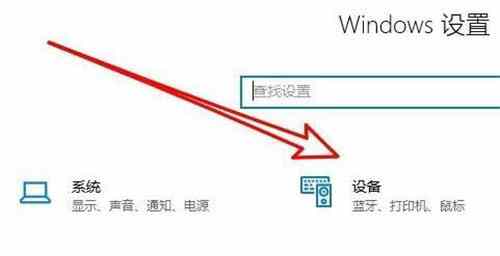
3、之后再次点击右侧打印机的“管理”。
4、此时能够打开打印机的设置窗口,并点击打印机属性的链接。
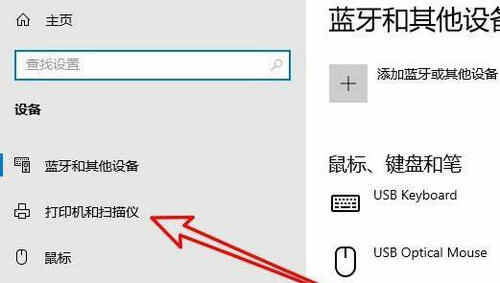
5、进入打印机属性窗口之后点击“颜色管理”任务选项卡。
6、打开之后点击里面的“高级”。
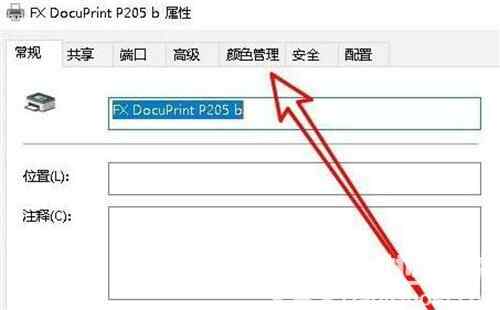
7、最后将全部的设置选项设置为默认即可。
相关阅读 win10自带游戏被隐藏了怎么办 win10自带游戏被隐藏了解决方法 win10截完图不弹出保存怎么办 win10截完图不弹出保存解决办法 win10不激活能正常使用吗 win10不激活影响使用吗 win10怎么回到桌面 win10怎么回到桌面的快捷键介绍 win10自带虚拟机怎么使用 win10自带虚拟机使用教程 win10本地组策略编辑器在哪里 win10本地组策略编辑器在哪里位置介绍 win10企业版更新不了系统怎么办 win10企业版更新不了系统解决方法 win10失真泛白怎么办 win10颜色失真泛白解决方法 win10电脑关机主机箱仍然在运行怎么办 win10电脑关机主机箱仍然在运行解决办法 win10打印服务老是自动关闭怎么办 win10打印服务老是自动关闭怎么解决
热门文章
 win10双屏独立显示一个玩游戏,一个看视频方法
win10双屏独立显示一个玩游戏,一个看视频方法
 Win10电视直播软件推荐:Hello, TV使用教程技巧
Win10电视直播软件推荐:Hello, TV使用教程技巧
 win10packages文件夹可以删除吗 win10packages文件夹怎么删除
win10packages文件夹可以删除吗 win10packages文件夹怎么删除
 win10怎么设置系统默认编码为utf-8 win10设置系统默认编码为utf-8方法介绍
win10怎么设置系统默认编码为utf-8 win10设置系统默认编码为utf-8方法介绍
最新文章
人气排行